Barvna uravnoteženost
Fotoaparat ne zazna vedno pravih barv. Pri fotografiranju v notranjosti stavbe, kjer imamo umetno svetlobo, dobimo rumeno obarvane fotografije. Pri fotografiranju pod fluorescentno svetlobo, dobimo modro obarvane fotografije. Do barvne neuravnoteženosti pride pri nepravilni nastavitvi temperature svetlobe.
Odtenek-Nasičenost (Hue-Saturation)
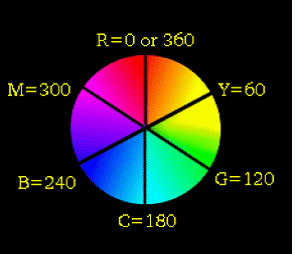
S programom lahko na več načinov uravnavamo barvno uravnoteženost slik. Najpreprostejši način je z uporabo Colors/Hue Saturation.
Odtenek (Hue) predstavlja barvo pike (pixel), nasičenje določa jakost (Saturation) barve, osvetlitev (Value) določa kako svetla ali temna bo barva. Barvne odtenke slike spreminjamo z enim drsnikom (Hue). Že majhne spremembe vrednosti Hue poskrbijo za barvno uravnoteženost slike.
Pri spreminjanju Hue ob vključenem stikalu Master, se vse pike slike obarvajo glede na to za koliko smo zavrteli barvni krog HSV. Če želimo spremeniti samo barvo dela spektra, potem najprej označimo eno od barv spektra. Pozor HSV ni RGB, kar pomeni, da z vključenim stikalom rumene barve spektra še ni nujno, da bomo vplivali na spreminjanje rumeno obarvanih delov slike.
Pri vključenem stikalu na primer rumene barve, barvni krog HSV začne od čiste rumene barve (oranžne sence niso vključene) in se približuje zeleni. Spreminjanje kateregakoli parametra HSV vpliva na dele slike, ki se nahajajo v rumeno-zelenem delu barvnega spektra. Rumene pike tako postajajo vse bolj zelene, prvotno zelene pika pa še bolj zelene. Če želimo vplivati na rumene pike, ki se v barvnem spektru približujejo rdeči barvi, potem moramo vključiti stikalo rdeče barve. Z vključenim stikalom rdeče barve vplivamo na pike, ki se v spektru nahajajo med čisto rdečo in rumeno barvo.
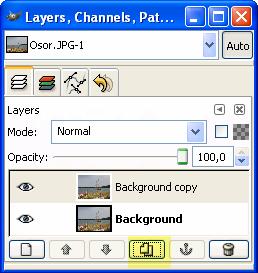
Takšen način spreminjanja barv je praviloma zelo primeren za večino slik. Če nam spreminjanje barv dela preglavice, potem namesto HSV uporabimo funkcijo vrtenja barvnega spektra (Filters/Colors/Colormap).

Odpremo datoteko Osor.jpg, ki se nahaja v mapi vaja3.
Vključimo prikaz plasti; izberemo Dialogs/Create New Dock/Layers…
Kreiramo kopijo osnovne plasti.
Na sliki popravimo izrazitost barv. Izberemo Layers/Colors/Hue Saturation. Najprej popravimo pike obarvane z rdečo barvo. Vključimo stikalo rdeče barve in pomaknemo drsnik Saturation na vrednost 30. Pozor: velike spremembe Hue ali Lightness povzročijo zrnatost slike.
Vključimo stikalo rumene barve in pomaknemo drsnik Lightness na 6, Saturation pa na vrednost 23.
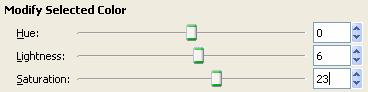
Vključimo stikalo ciano modre barve (C) in pomaknemo drsnik Lightness na -3 ter Saturation na vrednost 21
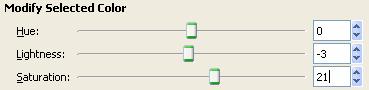
.
Vključimo stikalo Master (hkrati spreminjamo vrednosti vseh barvnih kanalov) in pomaknemo drsnik Hue na -3, Lightness na 8 ter Saturation na vrednost 10.
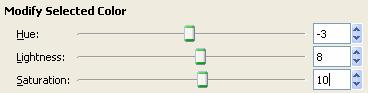
Pri vključenem stikalu Master lahko drsnik Saturation še bolj pomaknemo v desno, vendar s prenasičenimi barvami dobimo sliko razglednice.

Včasih želimo spremeniti barvo oziroma ton samo določenega dela slike, v takem primeru moramo uporabiti masko oziroma izbiro.